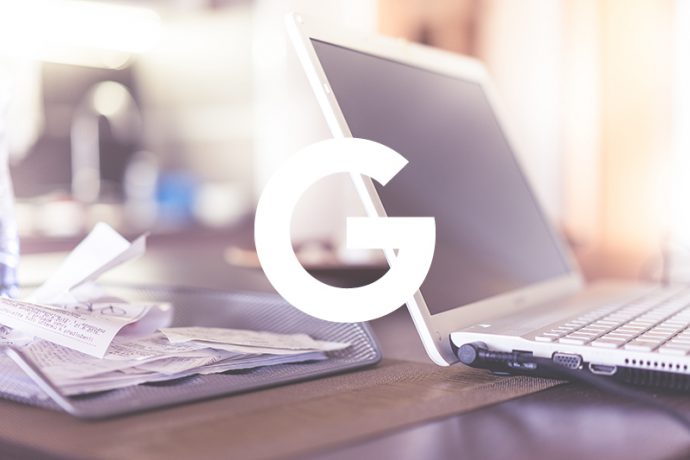普段からお世話になりっぱなしの「google日本語入力」。
「こんなのも変換してくれるの??」と驚くほどの変換精度で、これが無料で使えるなんていい時代になったな~と、いつも感謝しきりです。
→ google日本語入力
さてそんなgoogle日本語入力。よく使う単語などは自動で覚えてくれる補完機能があって便利なんですが、めったに使わない言葉やタイプミスなども覚えてしまって、逆に邪魔な時があります。
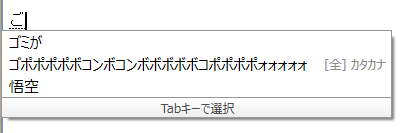
これは「しつこい流し台の詰まりに効く!パイプ洗浄剤「ピーピースルー」を使ってみた」という記事を書いた際の、排水管が詰まった時の音を表したものですね(笑)
今後使うことはまずないので、削除しちゃいましょう!
要らないサジェストを削除する
個別に削除する
- 不要な単語を「Tab」キーで選択し、「Ctrl」キーと「Del」キーを同時に押します。
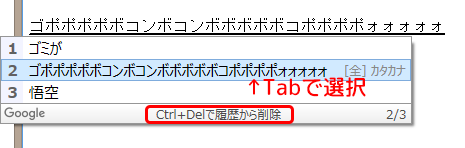
- すると、不要な単語が削除されました。
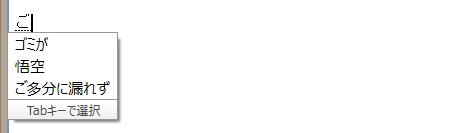
このように、不要な変換候補が出てきたらその都度消すというのが面倒な場合は、一気に全部消す方法もあります。
全履歴を削除する
- タスクバーからIMEを右クリックして、「プロパティ」を開きます。
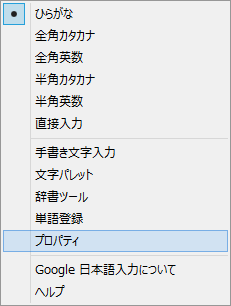
- 「サジェスト」タブで、「全入力履歴を削除」をクリックすると、全ての履歴が消去されます。
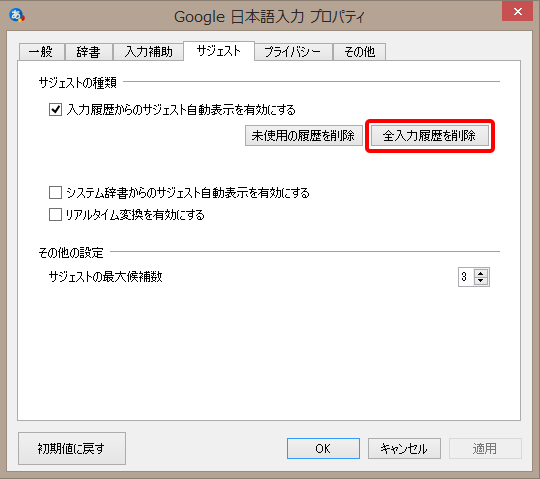
ユーザー辞書の場合は一覧から個別で削除できるんですが、サジェストは今のところそういった機能はないみたいです。
シークレットモード
サジェストは消したくないけど、うっかり人に見られたら恥ずかしい!という場合は、「シークレットモード」を使えば一時的に機能をオフにできます。
タスクバーから「プロパティ」を開き、「プライバシー」タブで「シークレットモード」にチェックを入れて適用すればOK。
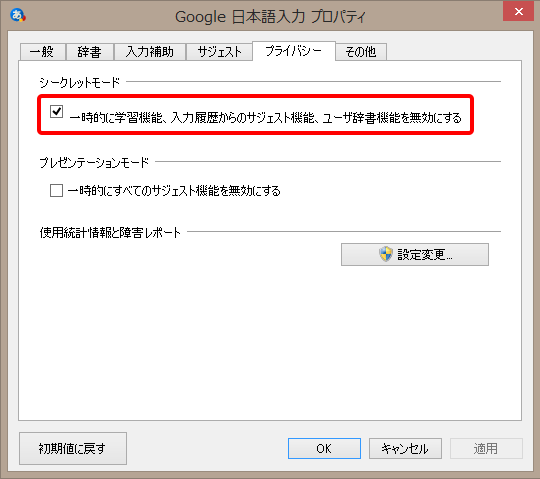
とても便利なgoogle日本語入力ですが、その学習能力ゆえ、少しおせっかいに感じることもありますよね;
不意に慌てたりすることのないよう、普段からまめにメンテしておきたいですね。